用友软件操作步骤.docx
《用友软件操作步骤.docx》由会员分享,可在线阅读,更多相关《用友软件操作步骤.docx(21页珍藏版)》请在冰豆网上搜索。
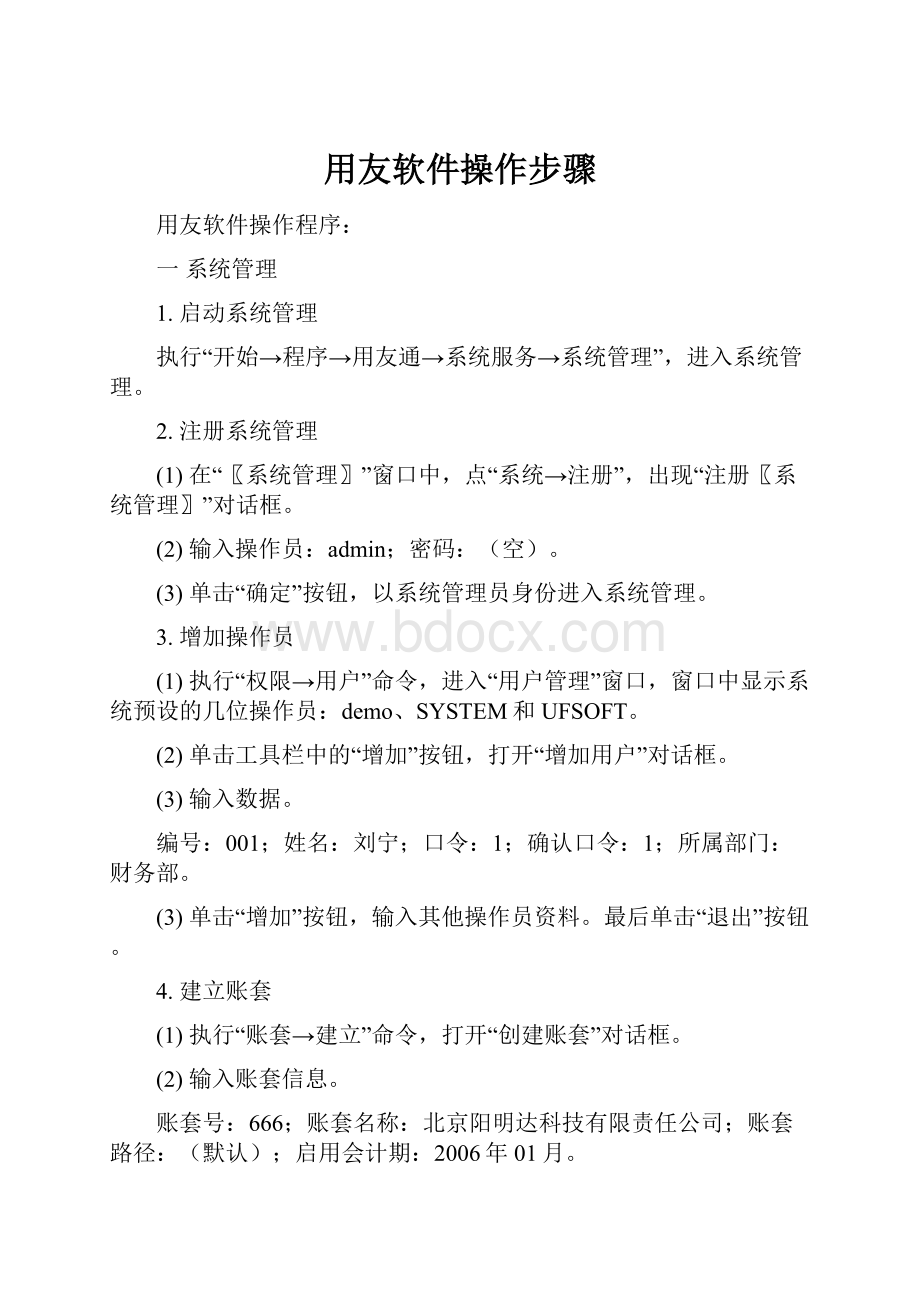
用友软件操作步骤
用友软件操作程序:
一系统管理
1.启动系统管理
执行“开始→程序→用友通→系统服务→系统管理”,进入系统管理。
2.注册系统管理
(1)在“〖系统管理〗”窗口中,点“系统→注册”,出现“注册〖系统管理〗”对话框。
(2)输入操作员:
admin;密码:
(空)。
(3)单击“确定”按钮,以系统管理员身份进入系统管理。
3.增加操作员
(1)执行“权限→用户”命令,进入“用户管理”窗口,窗口中显示系统预设的几位操作员:
demo、SYSTEM和UFSOFT。
(2)单击工具栏中的“增加”按钮,打开“增加用户”对话框。
(3)输入数据。
编号:
001;姓名:
刘宁;口令:
1;确认口令:
1;所属部门:
财务部。
(3)单击“增加”按钮,输入其他操作员资料。
最后单击“退出”按钮。
4.建立账套
(1)执行“账套→建立”命令,打开“创建账套”对话框。
(2)输入账套信息。
账套号:
666;账套名称:
北京阳明达科技有限责任公司;账套路径:
(默认);启用会计期:
2006年01月。
(3)单击“下一步”按钮,进行单位信息设置。
(4)输入单位信息。
单位名称:
北京阳明达科技有限责任公司;单位简称:
明达科技。
其它栏目信息参照实验资料输入。
(5)单击“下一步”按钮,进行核算类型设置。
(6)输入核算类型。
本币代码:
RMB;本币名称:
人民币;企业类型:
工业;行业性质:
新会计制度科目;账套主管:
[001]刘宁;单击选择“按行业性质预置科目“。
(7)单击“下一步”按钮,进行基础信息设置。
(8)确定基础信息。
单击选中“存货是否分类”、“客户是否分类”、“供应商是否分类”、“有无外币核算”四个复选框。
(9)单击“完成”按钮。
系统弹出提示“可以创建账套了么?
”。
(10)单击“是”按钮,稍候,打开“分类编码方案”对话框。
(11)确定分类编码方案。
科目编码级次:
4-2-2-2-2;其他采用默认值。
(12)单击“确认”按钮,打开“数据精度定义”对话框。
(13)数据精度定义。
所有小数位数均设置为2位。
(14)单击“确认”按钮,创建账套成功。
系统提示“现在进行系统启用的设置”?
(15)单击“是”按钮。
(16)选中“GL-总账”复选框,弹出“日历”对话框,选择日期“2006年1月1日”。
(17)单击“确定”按钮。
系统提示“确实要启用当前系统吗”?
。
(18)单击“是”按钮。
(19)最后单击“退出”按钮。
5.权限分配
(1)执行“权限→权限”命令,进入“操作员权限”窗口。
(2)选择“666账套”、“2006年度”。
(3)选择“李芳”。
(4)单击工具栏中的“修改”按钮,打开“增加和调整权限”对话框,
(5)单击选择“总账-凭证-出纳签字”权限,按实验资料再设置其他权限。
(6)单击“确定”按钮。
(7)同理,设置操作员“王强”和“周伟”的操作权限。
实验二基础档案设置
1.启动
(1)执行“开始→程序→用友通→用友通”命令,打开“注册〖控制台〗”对话框。
(2)输入或选择数据。
操作员“001”;密码“1”;账套“666北京明达科技有限责任公司”;会计年度“2006”;日期“2006-01-01”。
(3)单击“确认”按钮。
2.进入基础档案设置
(1)在“用友通”窗口中,双击“基础档案”图标。
(2)在“基础档案”对话框中,双击要设置档案项目,即进入相应项目的设置界面。
3.设置部门档案
(1)在“部门档案”窗口中,单击“增加”按钮。
(2)输入数据。
部门编码:
1;部门名称:
管理部;部门属性:
管理部门。
(3)单击“保存”按钮。
4.设置职员档案
(1)在“职员档案-部门职员”窗口中,单击选中“经理办公室”。
(2)单击“增加”按钮,打开“增加职员档案”对话框。
(3)输入数据。
职员编码:
101;职员名称:
张同;职员属性:
总经理。
(4)单击“保存”按钮,单击“退出”按钮。
5.设置客户分类
(1)在“客户分类”窗口中,单击“增加”按钮。
(2)输入数据。
类别编码:
01;类别名称:
长期客户;
(3)单击“保存”按钮。
6.设置供应商分类
(1)在“供应商分类”窗口中,单击“增加”按钮。
(2)输入数据。
类别编码:
01;类别名称:
硬件供应商。
(3)单击“保存”按钮。
7.设置地区分类
(1)在“地区分类”窗口中,单击“增加”按钮。
(2)输入数据。
类别编码:
01;类别名称:
东部地区。
(3)单击“保存”按钮。
8.设置客户档案
(1)在“客户档案”窗口中,单击选中“(01001)事业单位”。
(2)单击“增加”按钮,打开“增加客户档案”对话框。
(3)输入数据。
客户编码:
001;客户名称:
北京飞宇中学;客户简称:
飞宇中学;所属地区:
04;税号:
11111;开户银行:
工行;银行账号:
73853654;地址:
北京市朝阳区开拓路1号;邮政编码:
100011。
(4)单击“保存”按钮,单击“退出”按钮。
9.设置供应商档案
(1)在“供应商档案”窗口中,单击选中“(02)软件供应商”。
(2)单击“增加”按钮,打开“增加供应商档案”对话框。
(3)输入数据。
供应商编码:
001;供应商名称:
北京万科有限公司;供应商简称:
北京万科;所属地区:
04;税号:
55555;开户银行:
中行;银行账号:
48723367;地址:
北京市昌平区东关路5号;邮政编码:
100022。
(4)单击“保存”按钮,单击“退出”按钮。
10.设置外币及汇率
(1)在“外币设置”窗口中,输入数据。
币符:
USD;币名:
美元。
(2)单击“确认”按钮。
(3)在“2006年1月的记账汇率”栏中输入8.625,敲回车确认。
11.设置结算方式
(1)在“结算方式”窗口中,单击“增加”按钮。
(2)输入数据。
结算方式编码:
1;结算方式名称:
现金结算。
(3)单击“保存”按钮。
12.设置开户银行
(1)在“开户银行”窗口中,单击“增加”按钮。
(2)输入数据。
编码:
01;名称:
北京市工商银行海淀分理处;账号:
66668888
(3)单击“保存”按钮。
实验三总账系统初始设置
1.启动与注册
(1)单击“开始”按钮,执行“程序→用友通”命令,打开“注册[控制台]”对话框。
(2)输入并选择数据。
操作员“001”;密码“1”。
账套“666北京明达科技有限责任公司”;会计年度“2006”;日期“2006-01-01”。
(3)单击“确定”按钮,进入总账模块。
2.设置总账控制参数
(1)执行系统菜单的“设置→选项”命令,打开“选项”对话框。
(2)分别单击“凭证”、“账簿”、“会计日历”、“其他”选项卡,按照“实验资料”的要求进行相应的设置。
(3)设置完成后,单击“编辑”按钮。
(4)单击“确定”按钮,退出选项设置。
3.设置基础数据
建立会计科目—增加明细会计科目
(1)执行“设置→会计科目”命令,进入“会计科目”窗口,显示所有“按新会计制度”预置的科目。
(2)单击“增加”按钮,进入“会计科目—新增”窗口。
(3)输入明细科目相关内容。
输入编码“100201”、科目名称“工行存款”;选择“日记账”、“银行账”。
(4)单击“确定”按钮。
(5)继续单击“增加”按钮。
(6)全部输完后,单击“关闭”按钮。
建立会计科目—修改会计科目
(1)在“会计科目”窗口中,单击要修改的会计科目“1001现金”。
(2)单击“修改”按钮或双击该科目,进入“会计科目—修改”窗口。
(3)单击“修改”按钮。
(4)选中“日记账”复选框。
(5)单击“确定”按钮。
建立会计科目—删除会计科目
(1)在“会计科目”窗口中,选择要删除的会计科目“100906存出投资款”。
(2)单击“删除”按钮,弹出“记录删除后不能修复!
真的删除此记录吗?
”提示框。
(3)单击“确定”按钮,即可删除该科目。
建立会计科目—指定会计科目
(1)在“会计科目”窗口中,执行“编辑→指定科目”命令,进入“指定科目”窗口。
(2)单击“现金总账科目”单选按钮。
(3)单击选中“1001现金”科目。
(4)单击“>”按钮,将“1001现金”科目由待选科目选入已选科目。
(5)同理,将“1002银行存款”由待选科目选入已选科目。
(6)单击“确认”按钮。
设置凭证类别
(1)执行系统菜单“设置→凭证类别”命令,打开“凭证类别预制”对话框。
(2)单击“收款凭证、付款凭证、转账凭证”单选按钮。
(3)单击“确定”按钮,进入“凭证类别”窗口。
(4)单击工具栏中的“修改”按钮。
(5)再单击收款凭证“限制类型”的下三角按钮,选择“借方必有”;在“限制科目”栏输入“1001,100201,100202”。
(6)同理,设置付款凭证的限制类型“贷方必有”、限制科目“1001,100201,100202”;转账凭证的限制类型“凭证必无”、限制科目“1001,100201,100202”。
(7)设置完后,单击“退出”按钮。
设置项目目录—定义项目大类
(1)执行系统菜单“设置→编码档案→项目目录”命令,进入“项目档案”窗口。
(2)单击“增加”按钮,打开“项目大类定义—增加”对话框。
(3)输入新项目大类名称“生产成本”。
(4)单击“下一步”按钮,其他设置均采用系统默认值。
(5)最后单击“完成”按钮,返回“项目档案”窗口。
设置项目目录—指定核算科目
(1)在“项目档案”窗口中,选择“核算科目”页签。
(2)选择项目大类“生产成本”。
(3)分别选择要参加核算的科目,“410101直接材料”、“410102直接人工”、“410103制造费用”、“410104折旧费”、“410105其他”。
(4)单击“>”按钮。
(5)单击“确定”按钮。
设置项目目录—定义项目分类
(1)在“项目档案”窗口中,选择“项目分类定义”页签。
(2)单击右下角的“增加”按钮。
(3)输入分类编码“1”;输入分类名称“学习类软件”。
(4)单击“确定”按钮。
(5)同理定义“2游戏类软件”项目分类。
设置项目目录—定义项目目录
(1)在“项目档案”窗口中,选择“项目目录”页签。
(2)单击“维护”按钮,进入“项目目录维护”窗口。
(3)单击“增加”按钮。
(4)输入项目编号“101”;输入项目名称“A软件”;选择所属分类码“1”。
(5)同理,继续增加“102B软件”项目档案。
4.输入期初余额
输入期初余额—总账期初余额
(1)执行“设置→期初余额”命令,进入“期初余额录入”窗口。
(2)输入“1001现金”科目的期初余额5000,敲回车键确认。
输入期初余额—辅助账期初余额
(1)执行“设置→期初余额”命令,进入“期初余额录入”窗口。
(2)双击“其他应收款”的期初余额栏,进入“个人往来期初”窗口。
(3)单击“增加”按钮。
(4)输入实验资料中的“其他应收款”的辅助核算信息。
(5)单击“退出”按钮。
输入期初余额—试算平衡
(1)输完所有科目余额后,在“期初余额输入”窗口,单击“试算”按钮,打开“期初试算平衡表”对话框。
(2)单击“确认”按钮。
若期初余额不平衡,则修改期初余额直到平衡为止。
实验四总账系统日常业务处理
以“王强”的身份注册进入总账系统。
操作员:
003;密码:
3;账套:
666;会计年度:
2006;操作日期:
2006-01-31。
1.凭证管理
填制凭证
增加凭证___输入一张完整的凭证(业务1)
(1)执行系统菜单“凭证→填制凭证”命令,进入“填制凭证”窗口。
(2)单击“增加”按钮,增加一张空白凭证。
(3)选择凭证类型“付款凭证”;输入制单日期“2006/01/02”;输入附单据数“1”。
(4)输入摘要“购办公用品”;输入科目名称“5501”,借方金额“500”,回车;摘要自动带到下一行,输入科目名称“1001”,贷方金额“500”。
(5)单击“保存”按钮,弹出“凭证已成功保存!
”信息提示框。
(6)单击“确定”按钮。
增加凭证___输入凭证的辅助核算信息(业务2——业务9)
在凭证填制过程中,若某科目为“银行科目”、“外币科目”、“数量科目”、“辅助核算科目”,输完科目名称后,则须继续输入该科目的辅助核算信息。
银行科目(业务2)
(1)在填制凭证过程中,输完银行科目“100201”,弹出“辅助项”对话框。
(2)输入结算方式“201”,票号“XP001”,发生日期“2006/01/04”。
(3)单击“确认”按钮。
(4)凭证输完后,单击“保存”按钮,若此张支票未登记,则弹出“此支票尚未登记,是否登记?
”对话框。
(5)单击“是”按钮,弹出“票号登记”对话框。
(6)输入领用日期“2006/01/04”,领用部门“财务部”,姓名“李芳”,限额“8000”,用途“备用金”。
(7)单击“确定”按钮。
外币科目(业务3)
(1)在填制凭证过程中,输完外币科目“100202”。
(2)输入外币金额“20000”,根据自动显示的外币汇率“8.625”,自动算出并显示本币金额“172500”。
(3)全输完后,单击“保存”按钮,保存凭证。
数量科目(业务4)
(1)在填制凭证过程中,输完数量科目“121101”,弹出“辅助项”对话框。
(2)输入数量“1000”,单价“2”。
(3)单击“确认”按钮。
辅助核算科目____客户往来(业务5)
(1)在填制凭证过程中,输完客户往来科目“1131”,弹出“辅助项”对话框。
(2)选择输入客户“飞宇中学”,业务员“赵红”,输入票号“ZPR002”,发生日期“2006/01/11”。
(3)单击“确认”按钮。
辅助核算科目____供应商往来(业务6)
(1)在填制凭证过程中,输完供应商往来科目“2121”,弹出“辅助项”对话框。
(2)选择输入供应商“深圳兴盛”,业务员“周伟”,发生日期“2006/01/12”。
(3)单击“确认”按钮。
辅助核算科目____部门核算(业务7)
(1)在填制凭证过程中,输完部门核算科目“550205”,弹出“辅助项”对话框。
(2)选择输入部门“经理办公室”。
(3)单击“确认”按钮。
辅助核算科目____个人往来(业务8)
(1)在填制凭证过程中,输完个人往来科目“1133”,弹出“辅助项”对话框。
(2)选择输入部门“经理办公室”,个人“张同”,发生日期“2006/01/16”。
(3)单击“确认”按钮。
辅助核算科目____项目核算(业务9)
(1)在填制凭证过程中,输完项目核算科目“410101”,弹出“辅助项”对话框。
(2)选择输入项目名称“A软件”。
(3)单击“确认”按钮。
增加凭证___其他业务
业务1输入的是最简单的一张凭证。
业务2-业务9分别输入了凭证的不同辅助核算信息。
这部分操作在上机练习时,应多体会,重点把握。
业务10-业务13,可参照前面的操作由用户自行练习输入,在此不再重复。
业务14-业务15,采用自动转账凭证来实现,此两张凭证的生成放在实验五中。
查询凭证
(1)执行系统菜单“凭证→查询凭证”命令,打开“凭证查询”对话框。
(2)选择输入查询条件“付款凭证、未记账凭证”。
单击“辅助条件”按扭,可输入更多查询条件。
(3)单击“确认”按钮,进入“查询凭证”窗口。
(4)双击某一凭证行,则屏幕可显示出此张凭证。
修改凭证
(1)执行“凭证→填制凭证”命令,进入“填制凭证”窗口。
(2)单击“查询”按钮,输入查询条件(例如:
收款凭证0001号),找到要修改的凭证。
(3)对于凭证的一般信息,将光标放在要修改的地方,直接修改;如果要修改凭证的辅助项信息,首先选中辅助核算科目行,然后将光标置于备注栏辅助项,待鼠标变形时双击,弹出“辅助项”对话框,在对话框中修改相关信息。
(4)单击“保存”按钮,保存相关信息。
冲销凭证
(1)在“填制凭证”窗口,执行“制单→冲销凭证”命令,打开“冲销凭证”对话框。
(2)输入条件:
选择“月份”、“凭证类别”;输入“凭证号”等信息。
(3)单击“确定”按扭,系统自动生成一张红字冲销凭证。
删除凭证
作废凭证
(1)在“填制凭证”窗口,先查询到要作废的凭证。
(2)执行“制单→作废/恢复”命令。
(3)凭证的左上角显示“作废”,表示该凭证已作废。
整理凭证
(1)在“填制凭证”窗口中,执行“制单→凭证删除/整理”命令,打开“选择凭证期间”对话框。
(2)选择要整理的“月份”。
(3)单击“确定”按钮,打开“作废凭证表”对话框。
(4)选择真正要删除的作废凭证。
(5)单击“确定”按钮,系统将这些凭证从数据库中删除并对剩下凭证重新排号。
理。
出纳签字
更换操作员
(1)在“总账系统”的初始窗口,执行“系统→重新注册”命令,进入“注册总账”窗口。
(2)以“李芳”的身份重新注册总账系统。
操作员:
002;密码:
2;账套:
666;会计年度:
2006;操作日期:
2006-01-31。
(3)单击“确定”按钮。
出纳签字
(1)执行“凭证→出纳签字”命令,打开“出纳签字”查询条件对话框。
(2)输入查询条件:
单击“全部”单选按钮,输入月份“2006.01”。
(3)单击“确认”按钮,进入“出纳签字”的凭证列表窗口。
(4)双击某一要签字的凭证或者单击“确定”按钮,进入“出纳签字”的签字窗口。
(5)单击“签字”按钮,凭证底部的“出纳”处自动签上出纳人姓名。
(6)单击“下张”按钮,对其他凭证进行签字。
(7)最后单击“退出”按钮。
审核凭证
以“刘宁”的身份重新注册总账系统。
操作员:
001;密码:
1;账套:
666;会计年度:
2006;操作日期:
2006-01-31。
(1)执行系统菜单“凭证→审核凭证”命令,打开“凭证审核”查询条件对话框。
(2)输入查询条件,可采用默认值。
(3)单击“确认”按钮,进入“凭证审核”的凭证列表窗口。
(4)双击要审核的凭证或单击“确定”按钮,进入“凭证审核”的审核凭证窗口。
(5)检查要审核的凭证,无误后,单击“审核”按钮,凭证底部的“审核”处自动签上审核人姓名。
(6)单击“下张”按钮,对其他凭证签字。
(7)最后单击“退出”按钮。
凭证记账
以“刘宁”的身份重新注册总账系统。
操作员:
001;密码:
1;账套:
666;会计年度:
2006;操作日期:
2006-01-31。
记账
(1)执行系统菜单“凭证→记账”命令,进入“记账”窗口。
(2)第一步,单击“全选”按钮,选择所有要记账的凭证。
(3)单击“下一步”按钮。
(4)第二步显示记账报告,如果需要打印记账报告,可单击“打印”按钮。
如果不打印记账报告,单击“下一步”按钮。
(5)第三步记账,单击“记账”按钮,打开“试算平衡表”对话框。
(6)单击“确认”按钮,系统开始登录有关的总账和明细账、辅助账。
登记完后,弹出“记账完毕”信息提示对话框。
(7)单击“确定”,记账完毕。
取消记账
激活“恢复记账前状态”菜单
(1)在总账初始窗口,执行“期末→对账”命令,进入“对账”窗口。
(2)按Ctrl+H键,弹出“恢复记账前状态功能已被激活”信息提示框。
(3)单击“确定”按钮,单击“退出”按钮。
取消记账
(1)执行“凭证恢复记账前状态”命令,打开“恢复记账前状态”对话框。
(2)单击“最近一次记账前状态”单选按钮。
(3)单击“确定”按钮,弹出“恢复记账完毕”信息提示对话框,单击“确定”按钮。
。
2.出纳管理
以“李芳”的身份重新注册总账系统。
操作员:
002;密码:
2;账套:
666;会计年度:
2006;操作日期:
2006-01-31。
现金日记账
(1)执行系统菜单“出纳→现金日记账”命令,打开“现金日记账查询条件”对话框。
(2)选择科目“1001现金”,默认月份“2006.01”。
(3)单击“确认”按钮,进入“现金日记账”窗口。
(4)双击某行或将光标定在某行再单击“凭证”按钮,可查看相应的凭证。
(5)单击“总账”按钮,可查看此科目的三栏式总账。
(6)单击“退出”按钮。
银行存款日记账
银行存款日记账查询与现金日记账查询操作基本相同,所不同的只是银行存款日记账多一结算号栏,主要是对账时用。
资金日报表
(1)执行系统菜单“出纳→资金日报”命令,打开“资金日报表查询条件”对话框。
(2)输入查询日期“2006.01.04”。
选择“有余额无发生也显示”复选框。
(3)单击“确认”按钮,进入“资金日报表”窗口。
(4)查看资金日报表,单击“退出”按钮。
3.账簿管理
以“刘宁”的身份重新注册总账系统。
操作员:
001;密码:
1;账套:
666;会计年度:
2006;操作日期:
2006-01-31。
辅助账的查询只介绍部门账,其他账簿查询同理。
查询基本会计核算账簿
(1)执行系统菜单“账表→科目账→总账”命令,查询总账。
(2)执行系统菜单“账表→科目账→余额表”命令,查询发生额及余额表。
(3)执行系统菜单“账表→科目账→明细账”命令,查询月份综合明细账。
部门账
部门总账
(1)执行“账表→部门辅助账→部门总账→部门三栏总账”命令,进入“部门三栏总账条件”窗口。
(2)输入查询条件:
科目“550205招待费”,部门“经理办公室”。
(3)单击“确定”按钮,显示查询结果。
(4)将光标定在总账的某笔业务上,单击“明细”按钮,可以联查部门明细账。
部门明细账
(1)执行系统菜单“账表→部门辅助账→部门明细账→部门多栏明细账条件”命令,进入“部门多栏明细账条件”窗口。
(2)选择科目“5502管理费用”,部门“总经理办公室”,月份范围“2006.01—2006.01”,分析方式“金额分析”。
(3)单击“确认”按钮,显示查询结果。
(4)将光标定在多栏账的某笔业务上,单击“凭证”按钮,可以联查该笔业务的凭证。
实验五总账系统期末
1.自动转账
以“王强”的身份重新注册总账系统。
操作员:
003;密码:
3;账套:
666;会计年度:
2006;操作日期:
2006-01-31。
转账定义
自定义结转设置
(1)执行系统菜单“期末→转账定义→自定义结转”命令,进入“自动转账设置”窗口。
(2)单击“增加”按钮,打开“转账目录”设置对话框。
(3)输入转账序号“0001”,转账说明“摊销报刊费”;选择凭证类别“转账凭证”。
(4)单击“确定”按钮,继续定义转账凭证分录信息。
(5)确定分录的借方信息。
选择科目编码“550207”,部门“经理办公室”方向“借”,输入金额公式“JG()”。
(6)单击“增行”按钮。
(7)确定分录的贷方信息。
选择科目编码“130101”,方向“贷”,输入金额公式“1200/12”。
(8)单击“保存”按钮。
期间损益结转设置
(1)执行系统菜单“期末→转账定义→期间损益”命令,进入“期间损益结转设置”窗口。
(2)选择凭